Киномарафон с друзьями - отличное развлечение. Если на вашем рабочем столе установлен Windows Media Player, вы можете смотреть фильмы, загруженные на жесткий диск. К сожалению, есть некоторые перевернутые ролики, которые неудобно смотреть.
Обнаружить, что видео не в правильной ориентации, было бы серьезной проблемой. Вместо того, чтобы поворачивать экран или поднимать его с жесткой шеей, вы можете просто и быстро перевернуть или отразить свое видео. В результате мы составили список надежных методов поворота видео в проигрывателе Windows Media, чтобы вы могли расслабиться и наслаждаться просмотром фильма, не беспокоясь о проблемах с ориентацией видео.
Часть 1. Простой способ перевернуть видео в проигрывателе Windows Media
Windows Media Player - один из лучших доступных встроенных медиаплееров. Поддерживаются MP4 и MOV, как и многие другие типы файлов. Более того, он способен воспроизводить видеофайлы, включая стандарт HD / Blu-ray. К сожалению, дополнительных возможностей редактирования нет. Этот инструмент не поддерживает вращение, переворачивание или расширенные фильтры. Из-за этого вы не сможете напрямую зеркалировать или переворачивать видео в проигрывателе Windows Media. В результате вам придется переворачивать видео с помощью стороннего решения.
VLC Media Player предоставляет некоторые более продвинутые функции, чем Windows Media Player. Он функционирует как медиаплеер, а также как конвертер видео. Более того, VLC позволяет вам переворачивать и повернуть видео в то же время. Это достижимо благодаря возможности инструмента транспонировать. Вы можете получить его бесплатно и использовать для редактирования видео. Вот как перевернуть видео в проигрывателе Windows Media с помощью VLC.
Шаг 1Загрузите VLC на свой компьютер. Затем установите и запустите инструмент.
Шаг 2Загрузите свой файл, перейдя в Медиа> Открыть файл. Выберите свой видеофайл, и он будет направлен в интерфейс VLC.
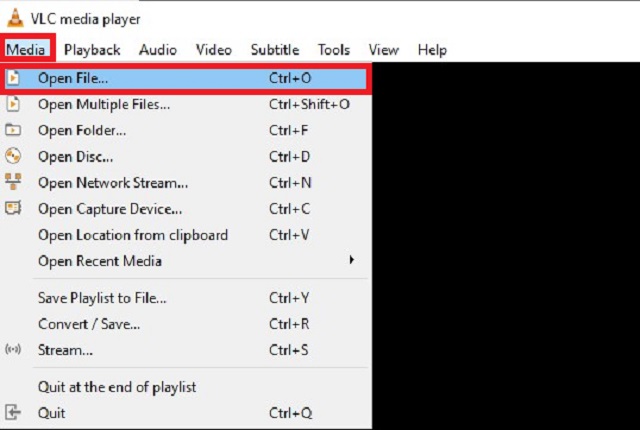
Шаг 3Затем перейдите в меню «Инструменты». Выбирать Эффекты и фильтры затем перейдите Видеоэффекты> Геометрия.
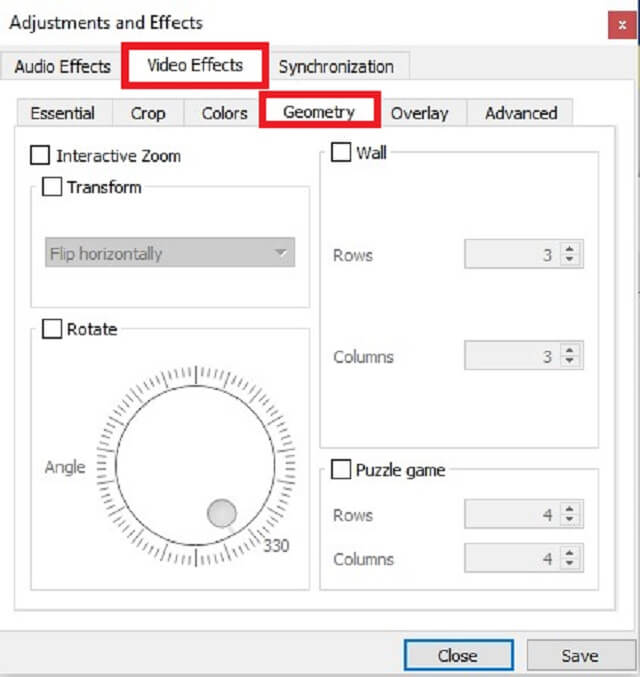
Шаг 4Отметьте Преобразовать флажок, затем выберите либо Отразить по горизонтали или Отразить по вертикали в зависимости от ваших предпочтений.
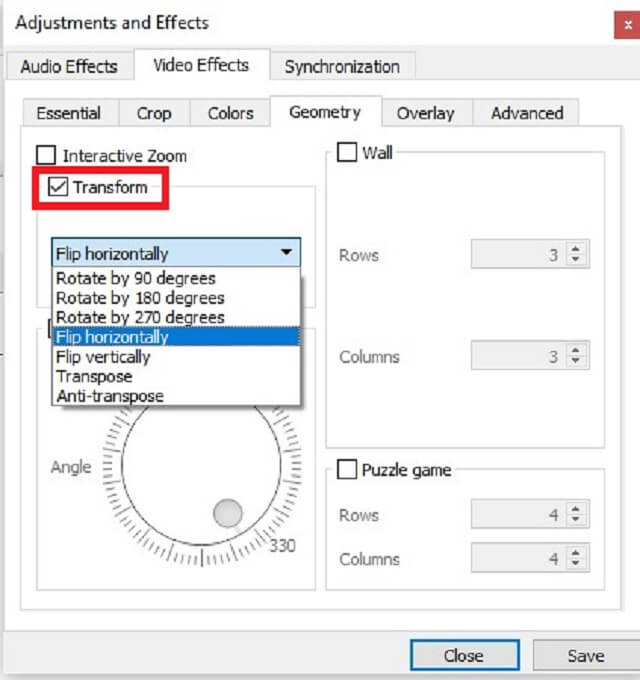
Шаг 5Наконец, нажмите кнопку Сохранять кнопка. Теперь вы можете наслаждаться просмотром видео в правильной ориентации.
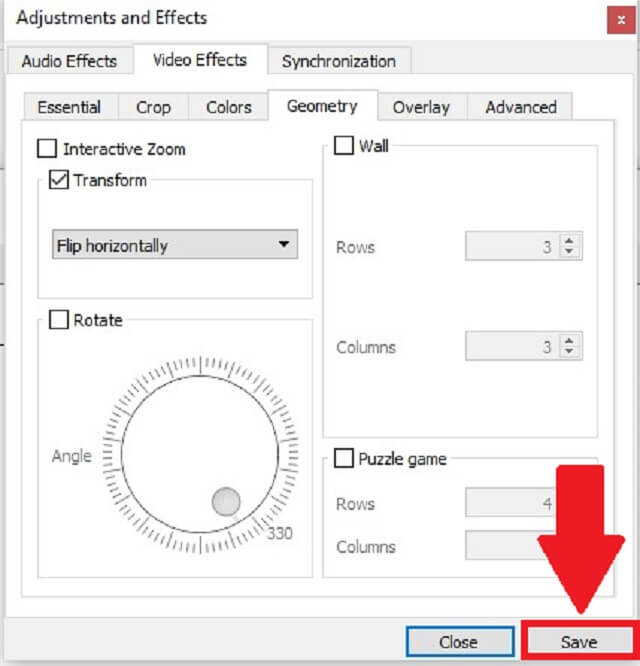
Часть 2. Лучший альтернативный способ проигрывателю Windows Media постоянно переворачивать видео
Конвертер видео AVAide это многоцелевой инструмент, который используется большинством людей, которые хотят редактировать свои видео, не сталкиваясь с какими-либо сложностями. Эта программа доступна для бесплатной загрузки как на Windows, так и на Mac. Вы можете использовать эту программу, чтобы перевернуть видео, не беспокоясь о размере входного файла. В результате вы можете переворачивать файлы столько раз и столько, сколько захотите. Кроме того, его обрезка видео и реверсивные инструменты сделать удобнее. Потому что вы можете учитывать соотношение сторон и даже фокус вашего видео. Итак, как этот полезный альтернативный инструмент переворачивает видео вверх ногами? Посмотрите инструкции ниже, чтобы узнать, что вам нужно сделать.
- Ваше видео можно переворачивать и конвертировать в 30 раз быстрее с помощью ускоренной технологии инструмента.
- Он наделен рядом функций, таких как разделение, переворачивание, вращение и вырезание.
- Это даст вам высококачественный результат без потери качества.
Шаг 1Запустить приложение
Приобретите инструмент, скачав Конвертер видео AVAide. Сразу после скачивания установите и запустите приложение.
Шаг 2Импортируйте ваш видео файл
Затем перетащите ваше видео на Плюс (+) или вы можете просто нажать кнопку «Добавить файлы», чтобы загрузить видео в интерфейс.
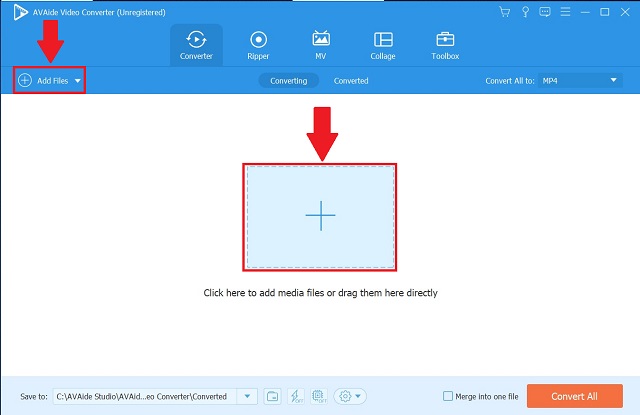
Шаг 3Выберите предпочтения видео
Просто нажмите Редактировать в нижнем левом углу эскиза видео, чтобы открыть интерфейс редактирования видео, а затем Подбросить видео по своему вкусу. Функции переворота можно найти на Обрезать и повернуть таб. Вы можете перевернуть видео по горизонтали или вертикали, выбрав Горизонтальный флип или Вертикальный переворот, соответственно.
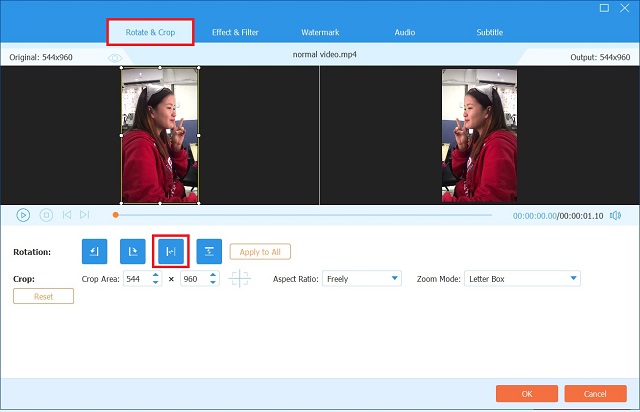
Шаг 4Посмотрите превью
После выбора предпочтительного варианта поворота. Ударь В ПОРЯДКЕ кнопку, чтобы сохранить настройки.
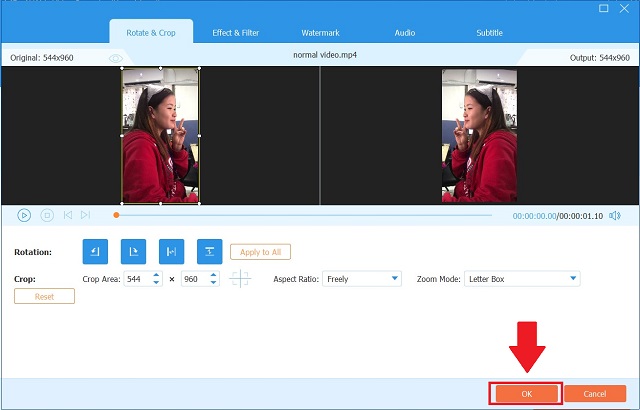
Шаг 5Экспорт видеоклипа
После завершения вернитесь к Конвертер вкладку и щелкните Конвертировать все.
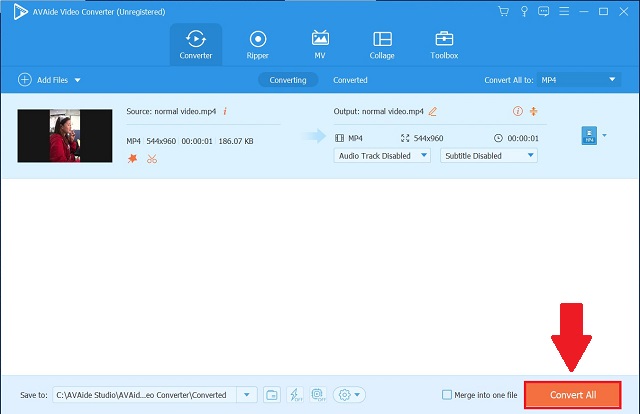
ШАГ 6Наслаждайтесь перевернутым видео
Наконец, проверьте перевернутое видео в Преобразованный вкладку или щелкните Папка кнопку, чтобы увидеть место назначения видеофайла.
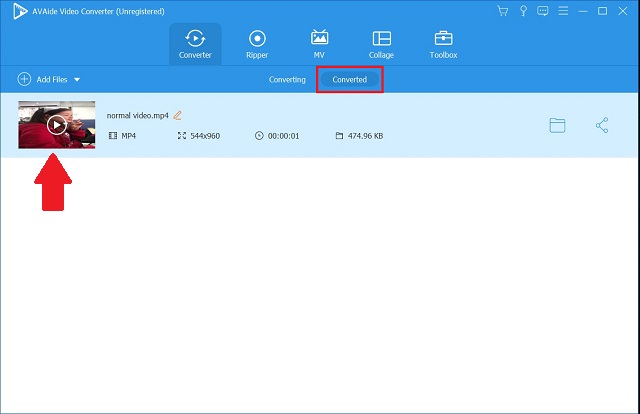
Часть 3. Часто задаваемые вопросы о переворачивании видео в проигрывателе Windows Media
Как я могу перевернуть видео в проигрывателе Windows Media?
К сожалению, в проигрывателе Windows Media нет особой функции, которая позволила бы вам переворачивать и поворачивать видео. Однако вы можете использовать Конвертер видео AVAide которые могут переворачивать и вращать ваш файл под любым углом и конвертировать его в 30 раз быстрее по сравнению с любыми стандартными инструментами.
Как вы переворачиваете видео в проигрывателе Windows Media без установки программного обеспечения?
Если вы не хотите устанавливать программное обеспечение для переворачивания видео, вы можете использовать веб-параметры. Имейте в виду, что у этих веб-инструментов есть недостатки. Большинство из них часто не умеют перелистывать длинные видеоролики, например, фильмы.
Как повернуть видео на 180 градусов в проигрывателе Windows Media?
Вместо этого вы можете использовать VLC. Открытым Медиа> Открыть файл. Чтобы повернуть видео, используйте Инструменты> Эффекты и фильтры, затем Видео эффекты> Геометрия. Найдите Преобразовать, установите флажок и установите раскрывающийся список для поворота. Вы можете повернуть видеофайлы на 90, 180 или 270 градусов.
Как я могу перевернуть видео в проигрывателе Windows Media? Вы больше не зададите этот вопрос. Прочитав эту статью, вам никогда не придется задумываться, как перевернуть видео в проигрывателе Windows Media снова. Эти перечисленные выше полезные решения могут сделать просмотр видео быстрым и быстрым. Если вам сложно и сложно перелистывать видео в Windows по горизонтали, вы можете использовать AVAide Video Converter как еще один аналогичный вариант.
Ваш полный набор инструментов для видео, который поддерживает более 350 форматов для преобразования в качестве без потерь.
Повернуть и перевернуть видео
- Обратное видео на Windows, Mac, в Интернете и на мобильном устройстве
- Повернуть видео онлайн
- Повернуть видео в Premiere Pro
- Повернуть видеоклип в iMovie
- Повернуть видео на iPhone
- Поверните видео на Android
- Лучшие приложения для поворота видео для Android и iOS
- Переверните видео с помощью приложений для ПК, Интернета, iPhone и Android
- Перевернуть видео в Интернете
- Повернуть видео MP4
- Как VLC повернуть видео
- Перевернуть видео в Final Cut Pro
- Перевернуть видео на Android
- Поверните видео для Instagram
- Повернуть видео на 180 градусов
- Как HandBrake Flip Videos
- Перевернуть видео в проигрывателе Windows Media



 Безопасная загрузка
Безопасная загрузка


